Cuando navegamos por internet dejamos un rastro, y no siempre queremos dejar ese rastro a la vista de cualquiera, por eso borrar el historial de búsquedas es una de las prácticas de supervivencia más básicas desde que internet es internet. Lo hacíamos en nuestros viejos PCs y ahora lo hacemos en los móviles, con la diferencia de que ahora generamos más información que sólo las páginas que visitamos.
Google es el gran hermano definitivo y nuestros móviles son la herramienta perfecta para saber todo de nosotros. Saben qué buscamos en Internet, qué apps usamos y hasta por dónde nos movemos. Cuando nos damos cuenta de la cantidad de información que generamos y queda almacenada, es normal sentirnos, como mínimo, un poco incómodos. Te explicamos como eliminar el historial tanto del navegador como de Google.
Cómo borrar el historial de búsquedas del navegador
Empecemos por la parte más básica. Si no quieres que nadie sepa las páginas que has visitado recientemente, la solución es borrar el historial de Google Chrome, el navegador de Android. Veamos como hacerlo paso a paso.

Abre Chrome en tu móvil y selecciona el botón de los tres puntos situado arriba a la derecha.
En el menú desplegable, selecciona la opción 'Historial'.

Una vez dentro de Historial, verás una lista con todas las páginas visitadas en orden cronológico. Aquí puedes elegir si borrar solo algunas pulsando en el icono de la X al lado de cada una de ellas o borrar todos los datos de navegación
Si eliges borrar todos los datos de navegación, Chrome te permite seleccionar el tiempo, por ejemplo sólo los datos de hoy, de toda la semana, del mes o de siempre. También puedes elegir si borrar cookies y archivos en caché (esto es útil para liberar espacio).
Antes de pasar al siguiente apartado, destacamos que si usas un navegador distinto a Google Chrome también puedes eliminar el historial, aunque es posible que la ruta a seguir sea algo distinta. Por ejemplo en el navegador de Samsung hay que ir a Ajustes - Privacidad - Eliminar datos de navegación. Se trata de buscar en los menús hasta dar con la opción.
Borrar el historial de Google desde 'Mi Actividad'
La segunda opción es la más hardcore y va más allá de borrar las páginas visitadas. Como decíamos antes, Google sabe muchos más datos de nosotros, como las apps que abrimos y qué hacemos en ellas. Si lo que quieres es un borrado mucho más exhaustivo, hay que ir a 'Mi Actividad', el sitio donde, como su nombre indica, Google recopila toda nuestra actividad.

Desde el navegador de tu Android, dirígete a https://myactivity.google.com/. Aquí verás un panel con varios apartados; arriba la zona de búsqueda donde puedes fitrar contenido por apps o fechas y debajo la actividad más reciente, donde también puedes filtrar por apartados como Chrome, Anuncios o Android.
Si sólo quieres ver la actividad generada en tu móvil Android, pulsa en esta opción y se mostrará una lista con lo último que has hecho en tu dispositivo. Puedes borrarlo desde el menú que aparece al pulsar en el botón de los tres puntos situado arriba a la derecha.

- Otra opción más cómoda para borrar los datos de Mi Actividad es pulsar en el botón de las tres líneas (arriba a la izquierda) y elegir 'Eliminar Actividad por'.
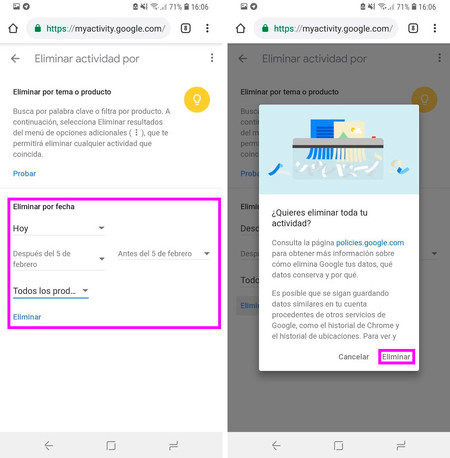
Aquí podemos elegir de forma más exhaustiva el contenido que queremos eliminar y desde cuándo, es decir, que podemos seleccionar que borre actividad de una app o de todas, desde hace una semana o desde siempre, por poner algunos ejemplos.
Una vez hayas hecho tu selección sólo queda pulsar en eliminar y decir adiós a tu historial. Ten en cuenta que lo que borres no podrá ser recuperado, así que afina bien antes de darle a eliminar.







Ver 2 comentarios